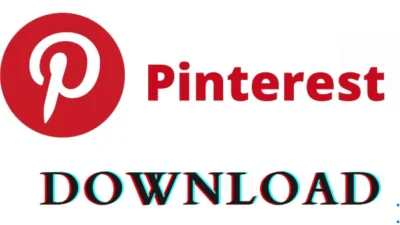PASUNDAN EKSPRES – Panduan Lengkap Cara Mendownload Foto di Pinterest Yuk Coba Cara Mudah Dan Praktis Untuk Kamu Menyari Inspirasi
Saat ini, media sosial telah menjadi bagian integral dari kehidupan digital kita. Salah satu platform yang paling populer adalah Pinterest, sebuah platform berbagi gambar yang memungkinkan penggunanya menemukan inspirasi, ide, dan konten visual menarik dalam berbagai kategori.
Pinterest juga menjadi sumber gambar yang sangat berguna untuk keperluan pribadi, profesional, dan kreatif. Namun, bagaimana sebenarnya cara mendownload foto di Pinterest?
Baca Juga:Terkini Update Harga Kemiri 1 Kg Agustus 2023!Panduan Lengkap Cara Merawat Vario 125 Agar Tetap Awet Dan Sehat!
Berikut Cara Mendownload Foto di Pinterest
1. Membuka Pinterest dan Menemukan Gambar yang Diinginkan
Langkah pertama dalam mendownload foto di Pinterest adalah membuka situs web atau aplikasi Pinterest dan mencari gambar yang ingin Anda unduh. Anda bisa menggunakan kata kunci atau frasa untuk mencari gambar yang sesuai dengan topik atau tema yang Anda cari.
Penting untuk diingat bahwa menghormati hak cipta dan aturan penggunaan adalah kunci. Pastikan Anda hanya mengunduh gambar-gambar yang memiliki izin untuk diunduh dan digunakan, terutama jika Anda berniat menggunakannya untuk keperluan komersial.
2. Mengklik Gambar yang Diinginkan
Setelah Anda menemukan gambar yang ingin diunduh, klik gambar tersebut untuk membukanya dalam tampilan yang lebih besar. Ini akan membantu Anda memastikan bahwa Anda benar-benar menyukai gambar tersebut dan bahwa itu cocok untuk tujuan Anda.
3. Mendownload Gambar
Saat Anda telah membuka gambar dalam tampilan yang lebih besar, langkah selanjutnya adalah mengunduhnya. Namun, Pinterest tidak menyediakan tombol “unduh” secara langsung di gambar. Oleh karena itu, Anda perlu mengikuti langkah-langkah berikut:
- Langkah 1: Klik kanan pada gambar (jika Anda menggunakan komputer) atau tahan gambar (jika Anda menggunakan perangkat seluler) untuk membuka menu konteks.
- Langkah 2: Pilih opsi “Buka Gambar di Tab Baru” (pada komputer) atau “Buka Gambar” (pada perangkat seluler). Ini akan membuka gambar dalam tab baru atau tampilan penuh.
- Langkah 3: Setelah gambar terbuka dalam tab baru atau tampilan penuh, klik kanan lagi pada gambar tersebut (pada komputer) atau tahan gambar lagi (pada perangkat seluler).
- Langkah 4: Pilih opsi “Simpan Gambar Sebagai” (pada komputer) atau opsi serupa yang mengarah ke proses pengunduhan gambar (pada perangkat seluler).
- Langkah 5: Pilih lokasi di komputer atau perangkat seluler Anda di mana Anda ingin menyimpan gambar tersebut. Berikan nama file yang sesuai agar Anda dapat mengidentifikasinya dengan mudah di masa mendatang.